本文介绍了Salesforce Apex开发环境的设置以及一个简单的Hello World示例的实现过程。
Salesforce开发环境
Salesforce通过http://developer.force.com提供了一个云端的环境供开发者使用。提供电子邮件地址和基本的个人信息就可以注册开发者账户。
注册成功后,登录http://developer.force.com,在首页的用户名下点击My Settings > Personal > Reset My Security Token以获取秘匙。

Salesforce工具
开发Salesforce Apex应用有多种工具可供选择,官方提供的有两个,Force.com Developer Console和Force.com IDE, 本文使用Force.com IDE。
Force.com IDE是在Eclipse IDE基础上的一个插件,要求Eclipse 4.5及JDK 8及以上, 安装路径为https://developer.salesforce.com/media/force-ide/eclipse45。

创建Salesforce对象
点击Setup > Build > Create > Objects以创建一个Salesforce对象

命名新对象Book后Save

在Book对象页面的Custom Fields & Relationships中点击New以创建该对象的字段
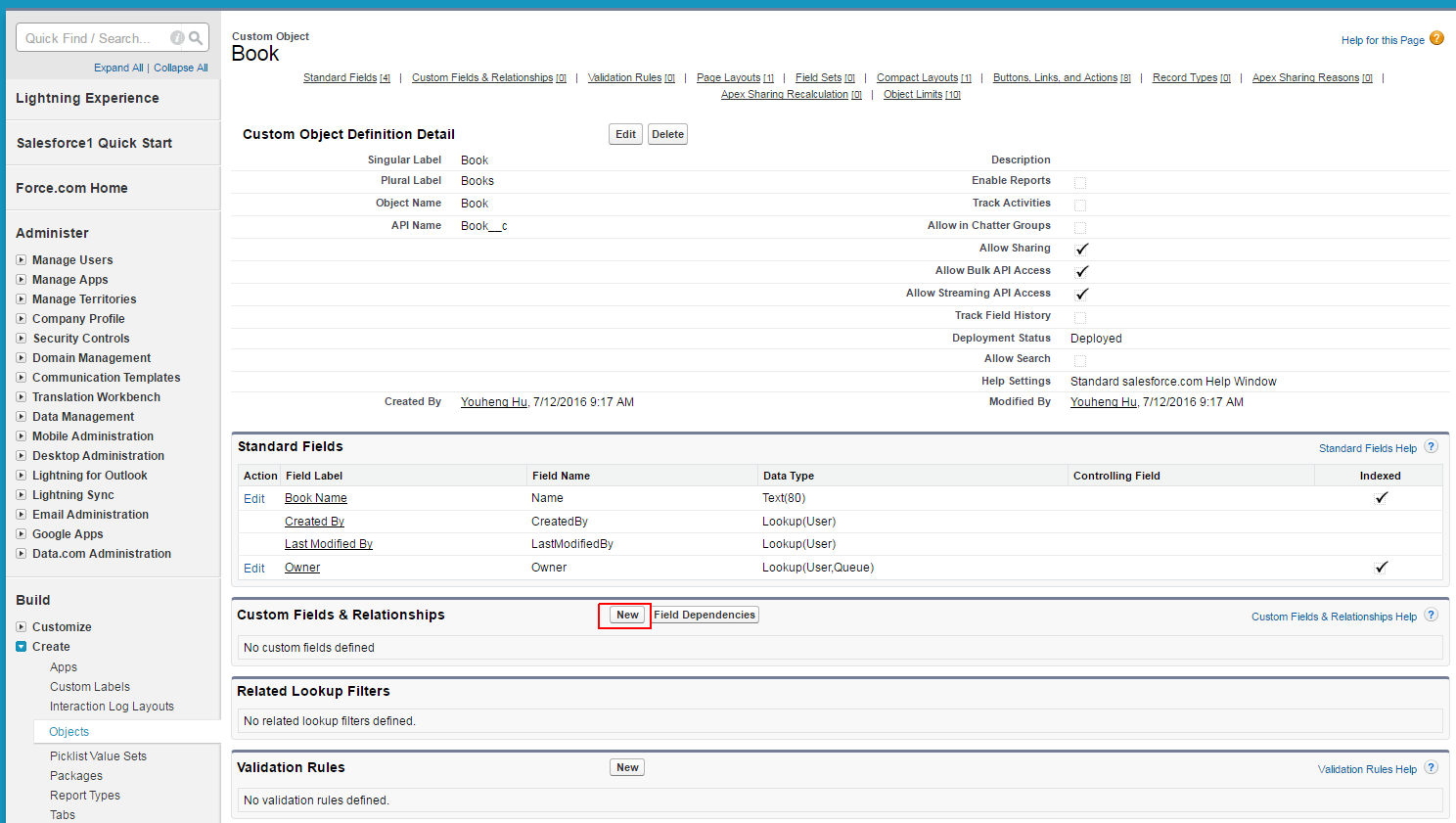
选择字段类型为Text

输入字段名为Title后Next, 直到最后Save。
重复以上步骤再创建一个ISBN字段, 以及一个Language字段。
创建Apex Hello World 工程
首先在Eclipse中选择菜单Window > Open Perspective > Other > Force.com切换到Force.com Perspective。
首先选择菜单File > New > Force.com project以创建工程, 需要填写Force.com的用户名,密码以及秘匙。

选择缺省的Apex, Lighting and Visualforce工程内容

工程创建完毕

创建Apex Class和测试代码
在Eclipse工程中选择New Apex Class, 并命名为BookTools。

BookTools类代码如下
public with sharing class BookTools {
public static void processBookRecords(Book__c[] books) {
for (Book__c book :books){
System.debug('Process book record: ' + book.Title__c);
book.Language__c = 'TBD';
}
}
}
在Eclipse工程中选择New Apex Class, 并命名为BookToolsTest。
代码如下
@isTest
public with sharing class BookToolsTest {
static testMethod void validateProcessBookRecords() {
Book__c book = new Book__c(Title__c='Harry Potter and the Deathly Hallows', ISBN__c='9780545010221');
System.debug('Create new book record: ' + book.Title__c);
insert book;
Book__c updatedBook = [SELECT Language__c FROM Book__c WHERE Id =:book.Id];
System.assertEquals('TBD', updatedBook.Language__c);
}
}
在Eclipse工程中右键选择Force.com > Save to Server。
创建Apex Trigger
在Book对象页面的Triggers中点击New以创建一个新的 Trigger

代码如下
trigger BookTrigge on Book__c (before insert) {
Book__c[] books = Trigger.new;
BookTools.processBookRecords(books);
}
测试Apex代码
在Eclipse菜单中选择Run > Run Configurations,在Apex Test下新建一个测试项,输入测试名称, 选择工程和Test Class, 并选择Use logging.

点击Run以运行选定的测试,运行结果和Log输出显示在Apex Test Results View中。

后记
- Force.com IDE 需要JDK 8及以上,如果系统默认的JDK在8以下的话,需要另行安装所需的JDK并修改
eclipse.ini以指定JDK路径
openFile
--launcher.appendVmargs
-vm
<path to javaw.exe>
-vmargs